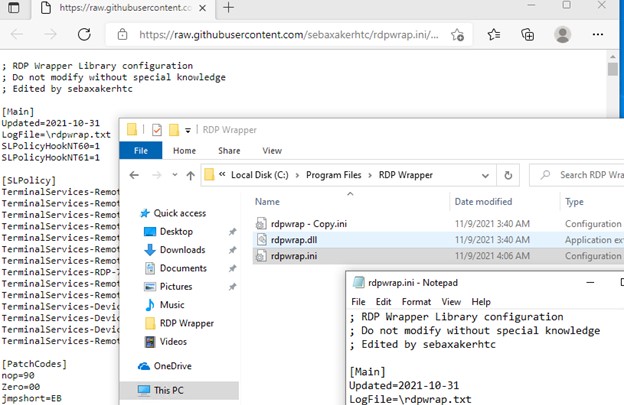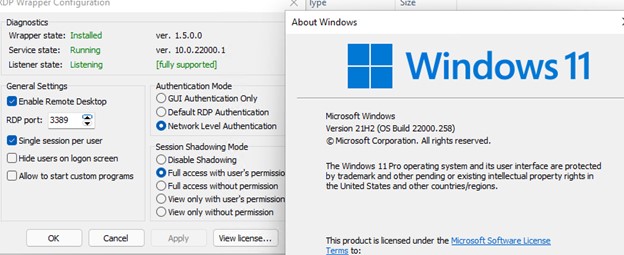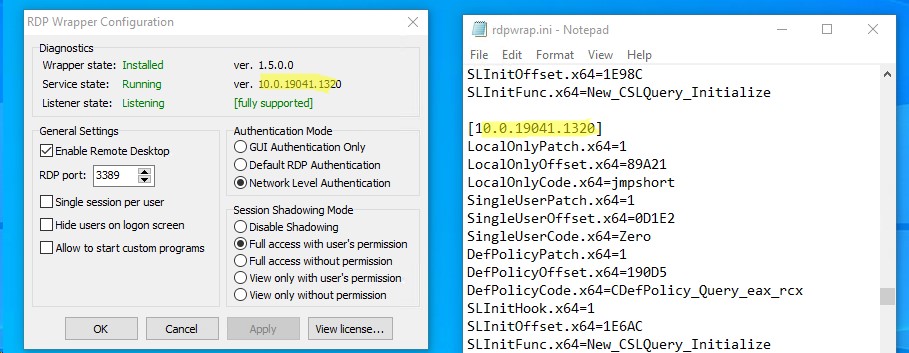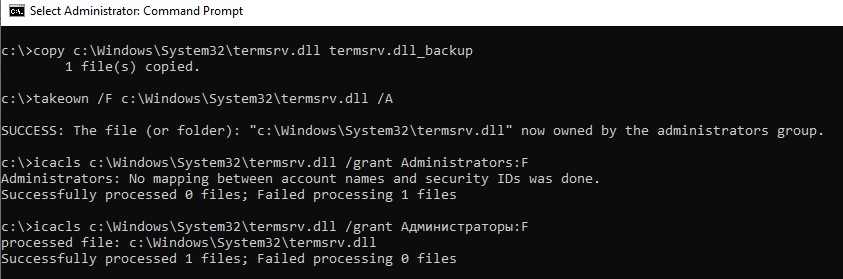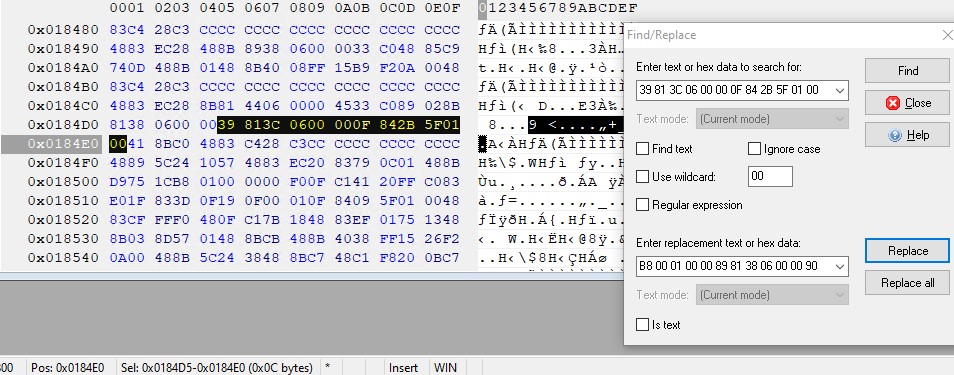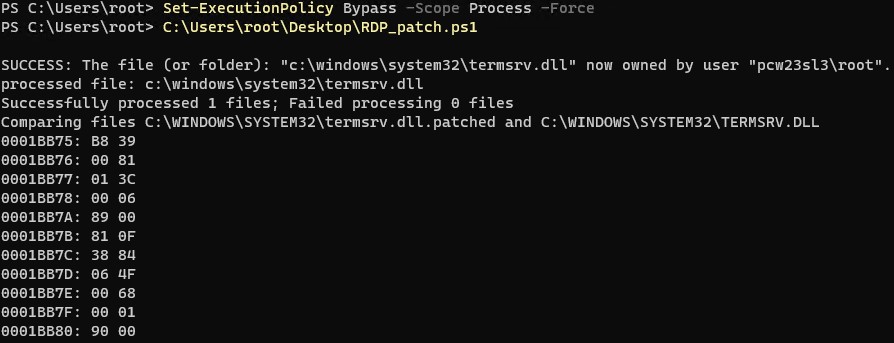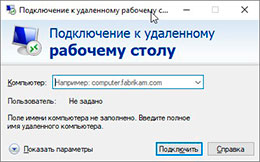Содержание
- Способ 1: Замена файла конфигурации
- Способ 2: Настройка в «Редакторе групповых политик»
- Не работает RDP в целом
- Вопросы и ответы
Подключение по протоколу RDP в Виндовс 10 активно используется как некоторыми рядовыми пользователями, так и профессионалами. Для обхода системного ограничения последние использует программу RDP Wrap. Увы, но после обновлений системы этот софт перестаёт работать, и сегодня мы поможем вам решить эту проблему.
Способ 1: Замена файла конфигурации
Проблемы с работой рассматриваемой программы возникают вследствие обновлений системной библиотеки termsrv.dll. Под каждую её версию RDP Wrap нужно конфигурировать заново. К счастью, разработчики приложения заботятся об этом сами и после каждого мажорного апдейта выпускают новый конфигурационный файл. Алгоритм его замены выглядит следующим образом:
- Перейдите по ссылке в репозиторий приложения на GitHub.
Репозиторий на GitHub
- Откройте каталог res двойным щелчком левой кнопки мыши. Найдите внутри ссылку с именем rdpwrap.ini и кликните по ней правой кнопкой мыши. Выберите пункт «Сохранить ссылку как…» (в других браузерах – «Сохранить объект как…» или похожее по смыслу).
Сохраните файл rdpwrap.ini в любое подходящее место на компьютере.
- Теперь откройте утилиту «Выполнить» сочетанием Win+R, введите в неё запрос
services.mscи нажмите «ОК».
После запуска списка служб найдите запись «Службы удалённых рабочих столов», выделите её и нажмите «Остановить службу».
Подтвердите остановку.
- Далее откройте «Проводник» и перейдите по следующему адресу:
C:Program FilesRDP WrapperСкопируйте полученный ранее rdpwrap.ini и вставьте в эту папку.
Подтвердите замену файла.
- Перезагрузите компьютер, после чего откройте монитор враппера с именем RDConfig.
Проверьте строку «Listener» – если надпись в ней гласит «Fully supported», проблема устранена.
Данный метод является предпочтительным, и к следующему следует прибегать только в случае отсутствия его эффективности.
Способ 2: Настройка в «Редакторе групповых политик»
Пользователи Windows 10 редакций Профессиональная и Корпоративная могут решить рассматриваемую проблему настройкой определённого параметра в «Редакторе групповых политик».
- Вызовите средство «Выполнить» (шаг 3 Способа 1), в котором введите запрос gpedit.msc.
- Перейдите по следующему пути:
Конфигурация компьютера/Административные шаблоны/Компоненты Windows/Службы удаленных рабочих столов/Узел сеансов удаленных рабочих столов/Подключения - Дважды кликните по политике «Ограничить количество подключений».
Установите положение «Включено», после чего измените значение максимального количество подключений на
999999. Сохраните изменения последовательным нажатием на кнопки «Применить» и «ОК». - Закройте «Редактор групповых политик» и перезагрузите компьютер.
Описанная выше манипуляция позволит решить проблему, но является потенциально небезопасной, поэтому используйте её в самом крайнем случае.
Порой вышеприведённые действия не приводят к желаемому результату. В этом случае отметим, что скорее всего дело уже не во враппере и библиотеке. Действуйте так:
- Сначала проверьте параметры брандмауэра, как системного, так и стороннего, и разрешите в нём соединение по РДП.
Урок: Настройка брандмауэра на Windows 10
- Также стоит проверить состояние портов – не исключено, что требуемый для работы нужного протокола просто закрыт.
Подробнее: Как открыть порты на Windows 10
- Ещё раз проверьте редакцию целевой «десятки» – подключение по RDP не поддерживается в Windows 10 Home.
-
Рассматриваемый тип соединения может не работать из-за повреждений соответствующих системных файлов. Для начала проверьте, не завёлся ли в вашей системе вирус.
Подробнее: Борьба с компьютерными вирусами
После этого проверьте целостность компонентов ОС и восстановите их одним из возможных способов, если в этом появится необходимость.
Урок: Проверка целостности и восстановление системных файлов в Windows 10
Теперь вам известно, как нужно действовать в ситуации, когда RDP Wrapper перестал работать после обновления Windows 10, и что делать, если подключение по этому протоколу не работает в целом.
Еще статьи по данной теме:
Помогла ли Вам статья?
После выхода обновлений для windows 10, от 18 марта 2020 года у многих моих пользователей перестала работать библиотека RDP WRAPPER. И если запустить утилиту rdpconf.exe, в ней будет написано not supported и соответственно не работает удаленный рабочий стол.
Что бы исправить данное недоразумение, у меня ушел час, пока нашел исправленную библиотеку, которая будет корректно работать на обновленной десятке. Сегодня я поделюсь знаниями, для тех кто так же столкнулся с такой проблемой. Надеюсь запись будет полезна и ты, дорогой читатель сэкономишь время на поисках решений!
- Для начала необходимо удалить старую библиотеку rdp wrapper, запустив файл uninstall.bat по пути c:Program FilesRDP Wrapper После того как пройдет удаление, полностью удаляем данную папку из program files со всеми файлами в ней.
- Скачиваем исправленную библиотеку по ссылке или напрямую с гитхаба и распаковываем архив.
- Запускаем файл install.bat от имени администратора и ждем пока завершится процесс установки.
- Копируем все файлы из распакованного архива в c:Program FilesRDP Wrapper с заменой файлов в этой папке.
- Открываем утилиту rdpconf.exe и смотрим статус, если not supported идем далее…
- В этой версии библиотеки rdpwrap исправлено автообновление компонентов, запускаем файл autoupdate.bat от имени администратора и ждем завершения процесса.
- Скачиваем rdpwrap_ini_updater от 18.05.2020 года.
- Распаковываем, копируем в папку c:Program FilesRDP Wrapper и запускаем rdpwrap_ini_updater.bat от имени администратора, дожидаемся процесса установки.
- Запускаем rdpconf.exe и наблюдаем радостную картину 🙂
На этом установка завершена и можно пробовать подключаться с других рабочих станций! 🙂
Системные администраторы делятся на тех, кто еще не делает бэкап, и тех, кто их уже делает. Народная мудрость.
Содержание
- RDP WRAPPER not supported windows 10
- Что делать, если не работает RDP Wrap после обновления Windows 10
- Способ 1: Замена файла конфигурации
- Способ 2: Настройка в «Редакторе групповых политик»
- Не работает RDP в целом
- Rdp wrapper library windows 10 20h2
- NOT UPDATED Windows 10 v20H2 10.0.19042.630 #1209
- Comments
- johnh92 commented Nov 17, 2020
- CrAsH0v3r commented Nov 17, 2020
- yanhuixie commented Nov 18, 2020 •
- francesco74 commented Nov 18, 2020
- hexbinoct commented Nov 20, 2020
- hexbinoct commented Nov 20, 2020
- Windows 10 version: 20H build: 19042.572 #1188
- Comments
- Sharpik commented Oct 22, 2020
- Sharpik commented Oct 22, 2020
- sk-lau commented Oct 23, 2020
- sk-lau commented Oct 27, 2020
- Champion1971 commented Oct 30, 2020
- mabaega commented Oct 31, 2020 •
- pcalpha commented Nov 1, 2020
- sk-lau commented Nov 3, 2020
- shamilsun commented Nov 6, 2020
- This comment has been minimized.
- pcaste2000 commented Dec 5, 2020 •
- pcaste2000 commented Dec 5, 2020
- pcaste2000 commented Dec 5, 2020
- This comment has been minimized.
- holmrn1 commented Jan 6, 2021
- jens-max commented Jan 8, 2021
- jens-max commented Jan 8, 2021
- affinityv commented Jan 19, 2021
- totwired commented Apr 4, 2021 •
RDP WRAPPER not supported windows 10
После выхода обновлений для windows 10, от 18 марта 2020 года у многих моих пользователей перестала работать библиотека RDP WRAPPER. И если запустить утилиту rdpconf.exe, в ней будет написано not supported и соответственно не работает удаленный рабочий стол.
Что бы исправить данное недоразумение, у меня ушел час, пока нашел исправленную библиотеку, которая будет корректно работать на обновленной десятке. Сегодня я поделюсь знаниями, для тех кто так же столкнулся с такой проблемой. Надеюсь запись будет полезна и ты, дорогой читатель сэкономишь время на поисках решений!
- Для начала необходимо удалить старую библиотеку rdp wrapper, запустив файл uninstall.bat по пути c:Program FilesRDP Wrapper После того как пройдет удаление, полностью удаляем данную папку из program files со всеми файлами в ней.
- Скачиваем исправленную библиотеку по ссылке или напрямую с гитхаба и распаковываем архив.
- Запускаем файл install.bat от имени администратора и ждем пока завершится процесс установки.
- Копируем все файлы из распакованного архива в c:Program FilesRDP Wrapper с заменой файлов в этой папке.
- Открываем утилиту rdpconf.exe и смотрим статус, если not supported идем далее.
- В этой версии библиотеки rdpwrap исправлено автообновление компонентов, запускаем файл autoupdate.bat от имени администратора и ждем завершения процесса.
- Скачиваем rdpwrap_ini_updater от 18.05.2020 года.
- Распаковываем, копируем в папку c:Program FilesRDP Wrapper и запускаем rdpwrap_ini_updater.bat от имени администратора, дожидаемся процесса установки.
- Запускаем rdpconf.exe и наблюдаем радостную картину 🙂
На этом установка завершена и можно пробовать подключаться с других рабочих станций! 🙂
Что делать, если не работает RDP Wrap после обновления Windows 10
Способ 1: Замена файла конфигурации
Проблемы с работой рассматриваемой программы возникают вследствие обновлений системной библиотеки termsrv.dll. Под каждую её версию RDP Wrap нужно конфигурировать заново. К счастью, разработчики приложения заботятся об этом сами и после каждого мажорного апдейта выпускают новый конфигурационный файл. Алгоритм его замены выглядит следующим образом:
- Перейдите по ссылке в репозиторий приложения на GitHub.
Репозиторий на GitHub
Откройте каталог res двойным щелчком левой кнопки мыши. Найдите внутри ссылку с именем rdpwrap.ini и кликните по ней правой кнопкой мыши. Выберите пункт «Сохранить ссылку как…» (в других браузерах – «Сохранить объект как…» или похожее по смыслу).
Сохраните файл rdpwrap.ini в любое подходящее место на компьютере.
После запуска списка служб найдите запись «Службы удалённых рабочих столов», выделите её и нажмите «Остановить службу».
Далее откройте «Проводник» и перейдите по следующему адресу:
C:Program FilesRDP Wrapper
Скопируйте полученный ранее rdpwrap.ini и вставьте в эту папку.
Подтвердите замену файла.
Перезагрузите компьютер, после чего откройте монитор враппера с именем RDConfig.
Проверьте строку «Listener» – если надпись в ней гласит «Fully supported», проблема устранена.
Данный метод является предпочтительным, и к следующему следует прибегать только в случае отсутствия его эффективности.
Способ 2: Настройка в «Редакторе групповых политик»
Пользователи Windows 10 редакций Профессиональная и Корпоративная могут решить рассматриваемую проблему настройкой определённого параметра в «Редакторе групповых политик».
- Вызовите средство «Выполнить» (шаг 3 Способа 1), в котором введите запрос gpedit.msc.
Перейдите по следующему пути:
Конфигурация компьютера/Административные шаблоны/Компоненты Windows/Службы удаленных рабочих столов/Узел сеансов удаленных рабочих столов/Подключения
Дважды кликните по политике «Ограничить количество подключений».
Установите положение «Включено», после чего измените значение максимального количество подключений на 999999 . Сохраните изменения последовательным нажатием на кнопки «Применить» и «ОК».
Закройте «Редактор групповых политик» и перезагрузите компьютер.
Описанная выше манипуляция позволит решить проблему, но является потенциально небезопасной, поэтому используйте её в самом крайнем случае.
Не работает RDP в целом
Порой вышеприведённые действия не приводят к желаемому результату. В этом случае отметим, что скорее всего дело уже не во враппере и библиотеке. Действуйте так:
- Сначала проверьте параметры брандмауэра, как системного, так и стороннего, и разрешите в нём соединение по РДП.
Урок: Настройка брандмауэра на Windows 10
Также стоит проверить состояние портов – не исключено, что требуемый для работы нужного протокола просто закрыт.
Подробнее: Как открыть порты на Windows 10
После этого проверьте целостность компонентов ОС и восстановите их одним из возможных способов, если в этом появится необходимость.
Урок: Проверка целостности и восстановление системных файлов в Windows 10
Теперь вам известно, как нужно действовать в ситуации, когда RDP Wrapper перестал работать после обновления Windows 10, и что делать, если подключение по этому протоколу не работает в целом.
Rdp wrapper library windows 10 20h2
binarymaster released this Dec 27, 2017
- Installer updated
- Include updated INI file for latest Windows builds
- Added check for supported Windows versions (#155)
- Added feature to take INI file from current directory (#300)
- Added feature to restore rfxvmt.dll (missing in Windows 10 Home #194)
- RDP Config updated
- Added feature to allow custom start programs (#13 (comment))
- MSI installation package added (#14)
binarymaster released this Aug 1, 2016
- Include updated INI file for latest Windows builds
- Installer updated
- Added online install mode
- Added feature to keep settings on uninstall
- RDP Config updated
- Fixed update firewall rule on RDP port change
- Added feature to hide users on logon
binarymaster released this Aug 12, 2015
- Added support for Windows 10
- INI file has smaller size now — all comments are moved to KB file
- Installer updated
- Added workaround for 1056 error (although it isn’t an error)
- Added update support to installer
- Newest RDPClip versions are included with installer
- RDP Checker updated
- Changed connect IP to 127.0.0.2
- Updated some text messages
- RDP Config updated
- Added all possible shadowing modes
- Also it will write settings to the group policy
binarymaster released this Dec 10, 2014
Version 1.5 (build 2014.12.11)
- Added INI config support
- Configuration is stored in INI file now
- We can extend version support without building new binaries
- Added support for Windows 8.1 with KB3000850
- Added support for Windows 10 Technical Preview Update 2
- Installer updated
- RDP Config updated
- Diagnostics feature added to RDP Config
NOT UPDATED Windows 10 v20H2 10.0.19042.630 #1209
Does someone have the .ini file for Windows 10 version 1909 10.0.18363.1198
The text was updated successfully, but these errors were encountered:
Take a look at my issue #1208.
It’s still not working in my case, but may be it will in yours.
ini-19041.330.zip
@johnh92 You may try my ini files. Work fine with 19041.330, I’m not sure they’ll work with 19042.630.
By the way, my termsrv.dll version is 19041.84.
in my 10.0.19042.630 the @yanhuixie ini file works ! Thanks.
I have been looking to work rdpwrap for 19042.630, searched a couple of posts, now came here and I have a question, suppose the rdpwrap starts working on my installation 19042.630, will this stop working when windows 10 is updated? Because it seems there is a new ini file for each version of windows 10?
ini-19041.330.zip
@johnh92 You may try my ini files. Work fine with 19041.330, I’m not sure they’ll work with 19042.630.
By the way, my termsrv.dll version is 19041.84.
hey thanks your file worked for me:
posting image in case it helps any confused soul.
My win version is 20H2 (OS Build 19042.630)
But will it keep working once the terminal service version changes?
Windows 10 version: 20H build: 19042.572 #1188
rdpwrap.ini needs to be updatet to work on the last windows version (2020 10.21.).
The text was updated successfully, but these errors were encountered:
It does not and should not work. There’s no offset entry for October 2020 update. No 19042.572 in the rdpwrap.ini
Anyone has any ideas?
It does not and should not work. There’s no offset entry for October 2020 update. No 19042.572 in the rdpwrap.ini
Anyone has any ideas?
This .ini is only for April 2004 update or known as 20H1 . However October update is 20H2
10.0.19041.84 works (dont know why). It’s fully supported
Win10 Pro
Version 20H2 (OS Build 19042.572)
The termsrv.dll of Version 20H2 is the same to 19041 right now.
The termsrv.dll of Version 20H2 is the same to 19041 right now.
You are right so it actually solved this so called problem
19042.572
not working
Win10 Pro
Version 20H2 (OS Build 19042.572)
Hi! Sure it works on version 10.0.19041.84 (I saw it on your uploaded pic) but (I don’t know why) my version is 10.0.19041.662 and it isn’t working at all .
Any ideas? Thanks so much in advance.
Hi! Sure it works on version 10.0.19041.84 (I saw it on your uploaded pic) but (I don’t know why) my version is 10.0.19041.662 and it isn’t working at all .
Any ideas? Thanks so much in advance.
Patched by now: I unistalled the KB4586853 update and after rebooting I went back to version 10.0.19041.84. Then I got [fully supported]. Not a smart solution, but enough by now.
Hi! Sure it works on version 10.0.19041.84 (I saw it on your uploaded pic) but (I don’t know why) my version is 10.0.19041.662 and it isn’t working at all .
Any ideas? Thanks so much in advance.
Patched by now: I unistalled the KB4586853 update and after rebooting I went back to version 10.0.19041.84. Then I got [fully supported]. Not a smart solution, but enough by now.
Solved: I found all .ini versions at: https://github.com/sebaxakerhtc/rdpwrap.ini (thanks to the user, nice work!)
Hallo! Sicher funktioniert es auf Version 10.0.19041.84 (ich habe es auf Ihrem hochgeladenen Bild gesehen), aber (ich weiß nicht warum) meine Version ist 10.0.19041.662 und es funktioniert überhaupt nicht.
Irgendwelche Ideen? Vielen Dank im Voraus.
Inzwischen gepatcht: Ich habe das KB4586853-Update deinstalliert und bin nach dem Neustart zur Version 10.0.19041.84 zurückgekehrt. Dann wurde ich [voll unterstützt]. Keine clevere Lösung, aber mittlerweile genug.
Hallo
ich suche verzweifelt nach einer gepatchten termsrv.dll für 20H2. Könnte mir die jemand hochladen?
Vielen Dank und viele Grüße
Hallo
ich suche verzweifelt nach einer gepatchten termsrv.dll für 20H2. Könnte mir die jemand hochladen?
Vielen Dank und viele Grüße
Hallo
ich suche verzweifelt nach einer gepatchten termsrv.dll für 20H2. Könnte mir die jemand hochladen?
Vielen Dank und viele Grüße
The termsrv.dll file itself is not patched, the INI file works with the normal, in place, termsrv.dll file.
What version of termsrv.dll is shown by RDPConf.exe ?
although in 20H2 works, the cursor of the remote machine has continuously the loading circle blinking.
when in vnc or working in the physical machine, this is not a problem.
is there any case that the defender with the rdpwraper service causing this issue?
Содержание
- Что делать, если не работает RDP Wrap после обновления Windows 10
- Способ 1: Замена файла конфигурации
- Способ 2: Настройка в «Редакторе групповых политик»
- Не работает RDP в целом
- NOT UPDATED Windows 10 v20H2 10.0.19042.630 #1209
- Comments
- johnh92 commented Nov 17, 2020
- CrAsH0v3r commented Nov 17, 2020
- yanhuixie commented Nov 18, 2020 •
- francesco74 commented Nov 18, 2020
- hexbinoct commented Nov 20, 2020
- hexbinoct commented Nov 20, 2020
- This is a note all who own Win 10 Pro 20H2. #1354
- Comments
- mlvbible commented Mar 22, 2022
- LiamKarlMitchell commented Mar 22, 2022 •
- mlvbible commented Mar 22, 2022
- mlvbible commented Mar 22, 2022
- powerLambda commented Mar 23, 2022
- powerLambda commented Mar 23, 2022
- LiamKarlMitchell commented Mar 24, 2022
- bkms2018 commented Mar 24, 2022
- LiamKarlMitchell commented Mar 25, 2022
- botka4aet commented Mar 25, 2022
- DeviousFusion commented Mar 26, 2022
- botka4aet commented Mar 26, 2022 •
- Yanitwei commented Mar 26, 2022 •
- Windows 10 version: 20H build: 19042.572 #1188
- Comments
- Sharpik commented Oct 22, 2020
- Sharpik commented Oct 22, 2020
- sk-lau commented Oct 23, 2020
- sk-lau commented Oct 27, 2020
- Champion1971 commented Oct 30, 2020
- mabaega commented Oct 31, 2020 •
- pcalpha commented Nov 1, 2020
- sk-lau commented Nov 3, 2020
- shamilsun commented Nov 6, 2020
- This comment has been minimized.
- pcaste2000 commented Dec 5, 2020 •
- pcaste2000 commented Dec 5, 2020
- pcaste2000 commented Dec 5, 2020
- This comment has been minimized.
- holmrn1 commented Jan 6, 2022
- jens-max commented Jan 8, 2022
- jens-max commented Jan 8, 2022
- affinityv commented Jan 19, 2022
- totwired commented Apr 4, 2022 •
- affinityv commented May 3, 2022
- gtseriesx commented May 9, 2022
- simseb commented May 11, 2022
- totwired commented May 17, 2022
- teoformartel commented May 23, 2022
- 20H2 Build: 19041.789 Not working #1314
- Comments
- vgisbert commented Feb 3, 2022
- vgisbert commented Feb 3, 2022
- mariopedroSpo commented Feb 3, 2022
- nagyimre1980 commented Feb 3, 2022
- yuasa54 commented Feb 3, 2022
- snipper12343 commented Feb 3, 2022
- snipper12343 commented Feb 3, 2022
- MarcinWerra commented Feb 3, 2022
- nagyimre1980 commented Feb 3, 2022
- emanuelvittar commented Feb 3, 2022
- vgisbert commented Feb 3, 2022
- dmcdivitt commented Feb 4, 2022
- vgisbert commented Feb 4, 2022
- malicon commented Feb 4, 2022
- Lux-91 commented Feb 11, 2022
- MarcinWerra commented Feb 11, 2022
- lha314981 commented Feb 14, 2022
- owencamilo commented Feb 16, 2022
- MarcinWerra commented Feb 16, 2022
- lha314981 commented Feb 16, 2022 •
- MarcinWerra commented Feb 17, 2022
- lha314981 commented Feb 17, 2022 •
- MarcinWerra commented Feb 18, 2022
- Mindaugas85 commented Feb 22, 2022 •
Что делать, если не работает RDP Wrap после обновления Windows 10
Способ 1: Замена файла конфигурации
Проблемы с работой рассматриваемой программы возникают вследствие обновлений системной библиотеки termsrv.dll. Под каждую её версию RDP Wrap нужно конфигурировать заново. К счастью, разработчики приложения заботятся об этом сами и после каждого мажорного апдейта выпускают новый конфигурационный файл. Алгоритм его замены выглядит следующим образом:
Сохраните файл rdpwrap.ini в любое подходящее место на компьютере.
После запуска списка служб найдите запись «Службы удалённых рабочих столов», выделите её и нажмите «Остановить службу».
C:Program FilesRDP Wrapper
Скопируйте полученный ранее rdpwrap.ini и вставьте в эту папку.
Подтвердите замену файла.
Проверьте строку «Listener» – если надпись в ней гласит «Fully supported», проблема устранена.
Данный метод является предпочтительным, и к следующему следует прибегать только в случае отсутствия его эффективности.
Способ 2: Настройка в «Редакторе групповых политик»
Пользователи Windows 10 редакций Профессиональная и Корпоративная могут решить рассматриваемую проблему настройкой определённого параметра в «Редакторе групповых политик».
Конфигурация компьютера/Административные шаблоны/Компоненты Windows/Службы удаленных рабочих столов/Узел сеансов удаленных рабочих столов/Подключения
Описанная выше манипуляция позволит решить проблему, но является потенциально небезопасной, поэтому используйте её в самом крайнем случае.
Не работает RDP в целом
Порой вышеприведённые действия не приводят к желаемому результату. В этом случае отметим, что скорее всего дело уже не во враппере и библиотеке. Действуйте так:
После этого проверьте целостность компонентов ОС и восстановите их одним из возможных способов, если в этом появится необходимость.
Урок: Проверка целостности и восстановление системных файлов в Windows 10
Теперь вам известно, как нужно действовать в ситуации, когда RDP Wrapper перестал работать после обновления Windows 10, и что делать, если подключение по этому протоколу не работает в целом.
Помимо этой статьи, на сайте еще 12384 инструкций.
Добавьте сайт Lumpics.ru в закладки (CTRL+D) и мы точно еще пригодимся вам.
Отблагодарите автора, поделитесь статьей в социальных сетях.
Источник
NOT UPDATED Windows 10 v20H2 10.0.19042.630 #1209
The text was updated successfully, but these errors were encountered:
Take a look at my issue #1208.
It’s still not working in my case, but may be it will in yours.
ini-19041.330.zip
@johnh92 You may try my ini files. Work fine with 19041.330, I’m not sure they’ll work with 19042.630.
By the way, my termsrv.dll version is 19041.84.
I have been looking to work rdpwrap for 19042.630, searched a couple of posts, now came here and I have a question, suppose the rdpwrap starts working on my installation 19042.630, will this stop working when windows 10 is updated? Because it seems there is a new ini file for each version of windows 10?
ini-19041.330.zip
@johnh92 You may try my ini files. Work fine with 19041.330, I’m not sure they’ll work with 19042.630.
By the way, my termsrv.dll version is 19041.84.
hey thanks your file worked for me:
posting image in case it helps any confused soul.
My win version is 20H2 (OS Build 19042.630)
But will it keep working once the terminal service version changes?
Источник
This is a note all who own Win 10 Pro 20H2. #1354
The Evil Microsoft has made it impossible to replace the termserv.dll file in C:Windowssystem32
So RDP Wrapper is dead in 20H2, until someone has a way to fix this issue.
I tried Safe Mode. I put the hard drive in a different computer also in Safe Mode.
Xcopy & File Explorer will not allow the file to be overwritten with the version used in RDP Wrapper.
The text was updated successfully, but these errors were encountered:
Microsoft already made commands to take ownership of a file.
But there could be other protection enabled? DEP protection?
Have you tried this?
Before you edit the termsrv.dll file, you have to become its owner and give the Administrators group the full permissions to it. The easiest way to do this is from the command prompt. To change the file owner from TrustedInstaller to a local administrators group use the command:
Now grant the local administrators group Full Control permission on the termsrv.dll file:
I thought that RDPWrap changes it in memory however? not by patching the file on disk.
I was able to copy the old termsrv.dll over the top of the current 20h2 file and no remote desktop anything works now.
The RDP Service will not stop or start. Moving it to Manual, still gave me no good results.
dam it, I just upgraded to 20H2 five minutes ago. I should check the post before upgrade!
Thanks Microsoft provides RollBack to last version! REFUSE to UPGRADE!
@LiamKarlMitchell it’s not working for me. Windows 20H2, new install of RDPWrap, but Listener State is still showing «not supported»
Use the auto updater bat?
#1160
You will need to restore the original official dll file.
Doesn’t work even after updater bat
This is what I got:
I do have an optional update waiting. So that might be whats killing ya’lls installs. Its KB5001649. Try removing that and see if it helps.
Windows Feature Experience Pack 120.2212.551.0
`
+1 Optional update KB5001649 isn’t installed, still unsupported for 20H2.
I haven’t patched anything on my own yet, but I’m thinking to give it a try. If anybody succeeded please reach out guys.
And in order to be able to replace patched termsrv with the one in system32, I took ownership from TrustedInstaller using this commands (in cmd with admin privileges.)
I stopped TermService before replacing the file and started it again after the replacement using this commands.
and here you go guys patched termsrv.dll for Windows 10 20H2_v2 build 19042.867.
This should help to the ones looking for solution!
Источник
Windows 10 version: 20H build: 19042.572 #1188
rdpwrap.ini needs to be updatet to work on the last windows version (2020 10.21.).
The text was updated successfully, but these errors were encountered:
It does not and should not work. There’s no offset entry for October 2020 update. No 19042.572 in the rdpwrap.ini
Anyone has any ideas?
It does not and should not work. There’s no offset entry for October 2020 update. No 19042.572 in the rdpwrap.ini
Anyone has any ideas?
10.0.19041.84 works (dont know why). It’s fully supported
Win10 Pro
Version 20H2 (OS Build 19042.572)
The termsrv.dll of Version 20H2 is the same to 19041 right now.
The termsrv.dll of Version 20H2 is the same to 19041 right now.
You are right so it actually solved this so called problem
19042.572
not working
Win10 Pro
Version 20H2 (OS Build 19042.572)
Any ideas? Thanks so much in advance.
Any ideas? Thanks so much in advance.
Patched by now: I unistalled the KB4586853 update and after rebooting I went back to version 10.0.19041.84. Then I got [fully supported]. Not a smart solution, but enough by now.
Patched by now: I unistalled the KB4586853 update and after rebooting I went back to version 10.0.19041.84. Then I got [fully supported]. Not a smart solution, but enough by now.
Hallo! Sicher funktioniert es auf Version 10.0.19041.84 (ich habe es auf Ihrem hochgeladenen Bild gesehen), aber (ich weiß nicht warum) meine Version ist 10.0.19041.662 und es funktioniert überhaupt nicht.
Irgendwelche Ideen? Vielen Dank im Voraus.
Inzwischen gepatcht: Ich habe das KB4586853-Update deinstalliert und bin nach dem Neustart zur Version 10.0.19041.84 zurückgekehrt. Dann wurde ich [voll unterstützt]. Keine clevere Lösung, aber mittlerweile genug.
Hallo
ich suche verzweifelt nach einer gepatchten termsrv.dll für 20H2. Könnte mir die jemand hochladen?
Vielen Dank und viele Grüße
Hallo
ich suche verzweifelt nach einer gepatchten termsrv.dll für 20H2. Könnte mir die jemand hochladen?
Vielen Dank und viele Grüße
Hallo
ich suche verzweifelt nach einer gepatchten termsrv.dll für 20H2. Könnte mir die jemand hochladen?
Vielen Dank und viele Grüße
The termsrv.dll file itself is not patched, the INI file works with the normal, in place, termsrv.dll file.
although in 20H2 works, the cursor of the remote machine has continuously the loading circle blinking.
when in vnc or working in the physical machine, this is not a problem.
is there any case that the defender with the rdpwraper service causing this issue?
although in 20H2 works, the cursor of the remote machine has continuously the loading circle blinking.
when in vnc or working in the physical machine, this is not a problem.
is there any case that the defender with the rdpwraper service causing this issue?
Win10 Pro
Version 20H2 (OS Build 19042.572)
win10 home 20h2 working
May 9th 2022
This one also works for 19042.964
although in 20H2 works, the cursor of the remote machine has continuously the loading circle blinking.
when in vnc or working in the physical machine, this is not a problem.
is there any case that the defender with the rdpwraper service causing this issue?
thank you for your interest
I bought a digital windows 10 pro code and I updated my system using correctly. i have an official RDP service but the problem remains!. defender works like crazy when using remote desktop.
This one also works for 19042.964
Thanks a lot. Works for 19042.985
You can’t perform that action at this time.
You signed in with another tab or window. Reload to refresh your session. You signed out in another tab or window. Reload to refresh your session.
Источник
20H2 Build: 19041.789 Not working #1314
The text was updated successfully, but these errors were encountered:
Thanks for your hard work
no solution so not good (
yeah for now 789 build not in the wrapper ini file. so if you have autoupdater when they update the ini you will have it
Can someone post the new INI please?
@yuasa54 can you please post your new ini file or copy the lines? thank you
It fully works! Thanks.
Nice reverse engineering job. Thank you.
MarcinWerra’s change worked for me.
MarcinWerra Thank you. It works great.
@MarcinWerra there is any guide/tutorial/article where i can try to learn how to update the ini file by myself?
Thx 🙂
Single session per user
doesn’t work
best regards
Single session per user
doesn’t work
best regards
SingleUserOffset.x64=0CB22
here more precise test
in both cases ie
SingleUserOffset.x64=0CA4C
and
SingleUserOffset.x64=0CB22
setting Single session per user has no effect
—testing from host computer
i’m using client 5.1.2600.2180 (distibution client doesn’t connect)
connecting with user name and password entered In client works as Single session per user set active
disconected session is reused
connecting with user name and password entered on logon screen works as Single session per user set inactive
always new session is opened
—testing from remote computer
5.1.2600.2180 and distibution client works the same
behaviour is as above
mixing both types of login behaves as Single session per user set inactive
In the rdpconf.exe application, set:
I tested multi-session per user by connecting using client applications from Windows 10 and XP.
I stand by my opinion
setting Single session per user has no effect
however
Authentication mode works as follows
ps.
p. Marcinie ma Pan już to jakkolwiek ogarnięte, może się Panu uda znaleźć właściwe rozwiązanie
życzę powodzenia
pozdrawiam
@lha314981 setting Single session per user has no effect
I cannot reproduce your problem.
I tested RDPWrap on dozens of computers with version 19041.789 and it works fine with Single session per user.
Lines 722 to 740 in a5c64a4
With the patch SingleUserOffset.x64 = 0CB22, SingleUserCode.x64 = Zero is patched CSessionArbitrationHelper::IsSingleSessionPerUserEnabled
But the strangest thing is that, with the patch disabled by SingleUserPatch.x64 = 0, it also works fine for single session per user and multi session connections.
PS. @lha314981 🙂 Może prędzej się dogadamy po polsku. (Proszę odezwać się przez Messenger https://www.facebook.com/WerraMarcin/)
Источник
Удаленные пользователи могут подключаться к своим компьютерам Windows 10 или 11 через службу удаленных рабочих столов (RDP). Достаточно разрешить RDP доступ и подключиться к компьютеру с помощью любого клиента. Но есть ограничение на количество одновременных RDP сессии – допускается одновременная работа только одного удаленного пользователя. Если вы попробуете открыть вторую RDP сессию, появится предупреждение с запросом отключить сеанс первого пользователя.
В систему вошел другой пользователь. Если вы продолжите, он будет отключен. Вы все равно хотите войти в систему?
В английской версии предупреждение такое:
Another user is signed in. If you continue, they’ll be disconnected. Do you want to sign in anyway?
Во всех десктопных версиях Windows (включая Win 10 и 11) есть ряд ограничений на использование службы удаленного рабочего стола
- Вы можете удаленно подключаться по RDP только к старшим редакциям Windows (Professional, Enterprise). В домашних редакциях (Home/Single Language) RDP доступ заблокирован;
- Поддерживается только одно одновременное RDP подключение. При попытке запустить вторую RDP-сессию, пользователю будет предложено завершить активное подключение;
- Если пользователь работает за консолью компьютера (локально), то при удаленном подключении по RDP, его локальный сеанс будет отключен (заблокирован). Правильно и обратное утверждение: удаленный RDP сеанс принудительно завершается, если пользователь входит через консоль Windows.
Ограничение на количество одновременных RDP подключений в Windows является не техническим, но программным и лицензионным. Таким образом Microsoft запрещает создавать терминальный RDP сервер на базе рабочей станции для одновременной работы нескольких пользователей. Логика Microsoft проста: если вам нужен терминальный сервер — купите лицензию Windows Server, лицензии RDS CAL, установите и настройте роль Remote Desktop Session Host (RDSH).
Технически любая редакция Windows при наличии достаточного количества оперативной памяти может обслуживать одновременную работу нескольких десятков удаленных пользователей. В среднем на одну RDP сессию пользователя без учета запускаемых приложений требуется 150-200 Мб памяти. Т.е. максимальное количество одновременных RDP сессий в теории ограничивается только ресурсами компьютера.
Мы рассмотрим два способа убрать ограничение на количество одновременных RDP подключений к Windows 10 и 11: с помощью приложения RDP Wrapper и с помощью модификации системного файла termsrv.dll.
Содержание:
- RDP Wrapper: разрешить несколько RDP сеансов в Windows
- Не работает RDP Wrapper в Windows 10
- Модификация файла termsrv.dll для снятия ограничений RDP в Windows 10 и 11
- Патчинг файл termsrv.dll с помощью PowerShell скрипта
Примечание. Модификации системы, описанные в этой статье, считаются нарушением лицензионного соглашения Windows, и вы можете выполнять их на свой страх и риск.
RDP Wrapper: разрешить несколько RDP сеансов в Windows
OpenSource проект RDP Wrapper Library позволяет включить конкурентные RDP сессии в Windows 10 без замены системного файла termsrv.dll. Эта программа работает в качестве прослойки между менеджером управления службами (SCM — Service Control Manager) и службой терминалов (Remote Desktop Services). RDPWrap позволяет включить не только поддержку нескольких одновременных RDP сессии, но и реализовать RDP сервер на домашних редакциях Windows 10. RDP Wrapper не вносит никаких изменений в файл termsrv.dll, просто подгружая termsrv с изменёнными параметрами.
Таким образом, RDPWrap будет работать даже при обновлении версии файла termsrv.dll, что позволяет не опасаться обновлений Windows.
Важно. Перед установкой RDP Wrapper важно убедится, чтобы у вас использовалась оригинальная (непропатченная) версия файл termsrv.dll. Иначе RDP Wrapper может работать не стабильно, или вообще не запускаться.
Вы можете скачать RDP Wrapper из репозитория GitHub: https://github.com/binarymaster/rdpwrap/releases (последняя доступная версия RDP Wrapper Library v1.6.2). Утилита не развивается с 2017 года, но ее можно использовать на всех билдах Windows 10 и даже в Windows 11.
Архив RDPWrap-v1.6.2.zip содержит несколько файлов:
- RDPWinst.exe —программа установки/удаления RDP Wrapper Library;
- RDPConf.exe — утилита настройки RDP Wrapper;
- RDPCheck.exe — Local RDP Checker — утилита для проверки RDP доступа;
- install.bat, uninstall.bat, update.bat — пакетные файлы для установки, удаления и обновления RDP Wrapper.
Чтобы установить RDPWrap, запустите файл
install.bat
с правами администратора.
После окончания установки запустите RDPConfig.exe. Проверьте, что в секции Diagnostics все элементы окрашены в зеленый цвет.
После окончания установки запустите RDPConfig.exe. Скорее всего сразу после установки утилита покажет, что RDP wrapper запущен (Installed, Running, Listening), но не работает. Обратите внимание на красную надпись. Она сообщает, что данная версий Windows 10 (ver. 10.0.19041.1320) не поддерживается ([not supported]).
Дело в том, что под каждую версию Windows 10 должно быть описание в конфигурационном файле rdpwrap.ini. В вашем файле конфигурации просто нет настроек для вашего билда Windows 10.
Актуальную версию файла rdpwrap.ini можно скачать здесь https://raw.githubusercontent.com/sebaxakerhtc/rdpwrap.ini/master/rdpwrap.ini
Вручную скопируйте содержимое данной страницы в файл «C:Program FilesRDP Wrapperrdpwrap.ini». Или скачайте файл с помощью PowerShell командлета Invoke-WebRequest (предварительно нужно остановить службу Remote Desktop):
Stop-Service termservice -Force
Invoke-WebRequest https://raw.githubusercontent.com/sebaxakerhtc/rdpwrap.ini/master/rdpwrap.ini -outfile "C:Program FilesRDP Wrapperrdpwrap.ini"
Перезагрузите компьютер, запустите утилиту RDPConfig.exe. Проверьте, что в секции Diagnostics все элементы окрашены в зеленый цвет, и появилось сообщение [Fully supported]. На скриншоте ниже показано, что RDP Wrapper с данным конфигом прекрасно работает и в Windows 11.
Осталось перезагрузить компьютер. Попробуйте подключиться к своим компьютерам несколькими RDP сессиями (воспользуйтесь любым RDP клиентом: mstsc.exe, rdcman и т.д.). Все получилось (можно даже использовать сохранённые RDP пароли)! Теперь ваша Windows 10 позволяет одновременно подключаться по RDP сразу двум (и более) удаленным пользователям.
Утилита RDPWrap поддерживается во редакциях Windows, таким образом из любой клиентской версии Windows можно сделать сервер терминалов.
Также из интересных возможностей RDP Wrapper можно выделить:
- Enable Remote Desktop — включить RDP доступ
- Опция Hide users onlogon screen позволяет скрыть список пользователей на экране приветствия;
- При отключении опции Single sessionper user — будут разрешены несколько одновременных RDP сессий под одной учетной записью (устанавливается параметр реестра fSingleSessionPerUser = 0 в ветке HKLMSYSTEM CurrentControlSetControlTerminal ServerfSingleSessionPerUser).
- RDP Port — можно изменить номера порта удаленного рабочего стола со стандартного TCP 3389 на любой другой;
- В секции Session Shadowing Mode вы можете настроить режим теневого подключения к рабочему столу пользователей Windows 10.
Не работает RDP Wrapper в Windows 10
В некоторых случая утилита RDP Wrapper не работает как ожидается, и вы не можете использовать несколько RDP подключений.
Если утилита в окне статуса показывала [not supported], значит в файле rdpwrap.ini отсутствует конфигурация для вашей версии Windows. Обновите файл rdpwrap.ini как описано выше.
Если RDP Wrapper не работает после обновления файла rdpwrap.ini, попробуйте открыть файл rdpwrap.ini и найти в нем описание для вашей версии Windows. Как понять, есть ли поддержка вашей версии Windows в конфиг фафле rdpwrapper?
На скриншоте ниже показано, что для моей версии Windows 10 (10.0.19041.1320) есть две секции с описаниями:
[10.0.19041.1320] ….. [10.0.19041.1320-SLInit] …..
Если для вашей версии Windows нет секции в конфигурационном файле, попробуйте поискать в сети строки rdpwrap.ini для вашего билда. Добавьте найденные строки в самый конец файл.
Также при проблемах с RDPWrap вы можете открыть ветку в https://github.com/stascorp/rdpwrap/issues. Здесь же можно найти актуальные файлы rdpwrap.ini до момента обновления в официальном репозитории.
Если после установки обновлений безопасности или после апгрейда билда Windows 10, RDP Wrapper не работает, проверьте, возможно в секции Diagnostics присутствует надпись Listener state: Not listening.
Попробуйте обновить ini файл, и затем переустановить службу:
rdpwinst.exe -u
rdpwinst.exe -i
Бывает, что при попытке второго RDP подключения под другим пользователем у вас появляется надпись:
Число разрешенных подключений к этому компьютеру ограничено и все подключений уже используются. Попробуйте подключиться позже или обратитесь к системному администратору.
The number of connections to this computer is limited and all connections are in use right now. Try connecting later or contact your system administrator.
В этом случае нужно с помощью редактора групповых политики gpedit.msc в секции Конфигурация компьютера –> Административные шаблоны -> Компоненты Windows -> Службы удаленных рабочих столов -> Узел сеансов удаленных рабочих столов -> Подключения включить политику “Ограничить количество подключений” и изменить ее значение на 999999 (Computer Configuration -> Administrative Templates -> Windows Components ->Remote Desktop Services ->Remote Desktop Session Host -> Connections-> Limit number of connections).
Перезагрузите компьютер для обновления GPO и применения настроек .
Модификация файла termsrv.dll для снятия ограничений RDP в Windows 10 и 11
Чтобы убрать ограничение на количество RDP подключений пользователей в Windows 10 без использования rdpwraper, можно заменить файл termsrv.dll. Это файл библиотеки, которая используется службой Remote Desktop Services. Файл находится в каталоге C:WindowsSystem32.
Прежде, чем править или заменять файл termsrv.dll желательно создать его резервную копию. Это поможет вам в случае необходимости можно будет вернуться к исходной версии файла. Запустите командную строку с правами администратора и выполните команду:
copy c:WindowsSystem32termsrv.dll termsrv.dll_backup
Затем нужно стать владельцем файла. Проще всего это сделать из командной строки. Чтобы сменить владельца файла с TrustedInstaller на группу локальных администраторов с помощью команды:
takeown /F c:WindowsSystem32termsrv.dll /A
Должно появится сообщение: «SUCCESS: The file (or folder): «c:WindowsSystem32termsrv.dll» now owned by the administrators group».
Теперь с помощью icacls.exe предоставьте группе локальных администраторов полные права на файл termsrv.dll (Full Control):
icacls c:WindowsSystem32termsrv.dll /grant Administrators:F
(или
Администраторы
в русской версии Windows). Должно появится сообщение: «processed file: c:WindowsSystem32termsrv.dll Successfully processed 1 files; Failed processing 0 files«.
Теперь нужно остановить службу Remote Desktop Service (TermService) из консоли services.msc или из командной строки:
Net stop TermService
Вместе с ней останавливается служба Remote Desktop Services UserMode Port Redirector.
Прежде чем идти дальше, вам нужно узнать вашу версию (билд) Windows 10. Проще всего это сделать с помощью следующей команды PowerShell:
Get-ComputerInfo | select WindowsProductName, WindowsVersion
В моем случае установлена Windows 10 билд 21H1.
Затем откройте файл termsrv.dll с помощью любого HEX редактора (к примеру, Tiny Hexer). В зависимости от билда нужно найти и заменить строку:
| Версия Windows | Найти строку | Заменить на |
| Windows 11 RTM ( 21H2 22000.258) | 39 81 3C 06 00 00 0F 84 4F 68 01 00 |
B8 00 01 00 00 89 81 38 06 00 00 90 |
| Windows 10 x64 21H2 | 39 81 3C 06 00 00 0F 84 DB 61 01 00 | |
| Windows 10 x64 21H1 | 39 81 3C 06 00 00 0F 84 2B 5F 01 00 | |
| Windows 10 x64 20H2 | 39 81 3C 06 00 00 0F 84 21 68 01 00 | |
| Windows 10 x64 2004 | 39 81 3C 06 00 00 0F 84 D9 51 01 00 | |
| Windows 10 x64 1909 | 39 81 3C 06 00 00 0F 84 5D 61 01 00 | |
| Windows 10 x64 1903 | 39 81 3C 06 00 00 0F 84 5D 61 01 00 | |
| Windows 10 x64 1809 | 39 81 3C 06 00 00 0F 84 3B 2B 01 00 | |
| Windows 10 x64 1803 | 8B 99 3C 06 00 00 8B B9 38 06 00 00 | |
| Windows 10 x64 1709 | 39 81 3C 06 00 00 0F 84 B1 7D 02 00 |
Редактор Tiny Hexer не может редактировать файл termsvr.dll напрямую из папки system32. Скопируйте его на рабочий стол, а после модификации замените исходный файл.
Например, для самой редакции Windows 10 x64 21H1 19043.1320 (версия файла termsrv.dll — 10.0.19041.1320) нужно открыть файл termsrv.dll в Tiny Hexer. Затем найдите строку:
39 81 3C 06 00 00 0F 84 2B 5F 01 00
И замените ее на:
B8 00 01 00 00 89 81 38 06 00 00 90
Сохраните файл и запустите службу TermService.
Если что-то пошло не так, и у вас возникнут проблемы со службой RDP, остановите службу и замените модифицированный файл termsrv.dll исходной версией:
copy termsrv.dll_backup c:WindowsSystem32termsrv.dll
Патчинг файл termsrv.dll с помощью PowerShell скрипта
Чтобы не редактировать файл termsrv.dll вручную с помощью HEX редактора, вы можете использовать следующий PowerShell скрипт для автоматического патчинга файла. Данный скрипт написан для версии Windows PowerShell, и не работает на PowerShell Core. Скрипт универсальный и может использоваться для внесения изменений в файл termsrv.dll на всех версиях Windows 10 и Windows 11.
# Остановить службу, сделать копию файл и изменить разрешения
Stop-Service UmRdpService -Force
Stop-Service TermService -Force
$termsrv_dll_acl = Get-Acl c:windowssystem32termsrv.dll
Copy-Item c:windowssystem32termsrv.dll c:windowssystem32termsrv.dll.copy
takeown /f c:windowssystem32termsrv.dll
$new_termsrv_dll_owner = (Get-Acl c:windowssystem32termsrv.dll).owner
cmd /c "icacls c:windowssystem32termsrv.dll /Grant $($new_termsrv_dll_owner):F /C"
# поиск шаблона в файле termsrv.dll
$dll_as_bytes = Get-Content c:windowssystem32termsrv.dll -Raw -Encoding byte
$dll_as_text = $dll_as_bytes.forEach('ToString', 'X2') -join ' '
$patternregex = ([regex]'39 81 3C 06 00 00(sSS){6}')
$patch = 'B8 00 01 00 00 89 81 38 06 00 00 90'
$checkPattern=Select-String -Pattern $patternregex -InputObject $dll_as_text
If ($checkPattern -ne $null) {
$dll_as_text_replaced = $dll_as_text -replace $patternregex, $patch
}
Elseif (Select-String -Pattern $patch -InputObject $dll_as_text) {
Write-Output 'The termsrv.dll file is already patch, exiting'
Exit
}
else {
Write-Output "Pattern not found"
}
# модификация файла termsrv.dll
[byte[]] $dll_as_bytes_replaced = -split $dll_as_text_replaced -replace '^', '0x'
Set-Content c:windowssystem32termsrv.dll.patched -Encoding Byte -Value $dll_as_bytes_replaced
# Сравним два файла
fc.exe /b c:windowssystem32termsrv.dll.patched c:windowssystem32termsrv.dll
# замена оригинального файла
Copy-Item c:windowssystem32termsrv.dll.patched c:windowssystem32termsrv.dll -Force
Set-Acl c:windowssystem32termsrv.dll $termsrv_dll_acl
Start-Service UmRdpService
Start-Service TermService
Полный код скрипта доступен в моем GitHub репозитарии по ссылке https://github.com/winadm/posh/blob/master/Desktop/RDP_patch.ps1
Чтобы выполнить скрипт, скачайте его на свой компьютер. Измените настройки политики запуска скриптов PowerShell:
Set-ExecutionPolicy Bypass -Scope Process -Force
Запустите скрипт:
C:usersrootdesktoprdp_patch.ps1
Скрипт можно запускать после установки обновлений Windows, чтобы немедленно внести изменения в файл termsrv.dll (защищает вас от ручной правки файла после каждой установки обновлений). Скрипт подходит для всех версий Windows 10 старше 1809 и для Windows 11.
Преимущество способа включения нескольких RDP сессий в Windows 10 путем замены файла termsrv.dll в том, что на него не реагируют антивирусы. В отличии от утилиты RDPWrap, которую многие антивирусов считают Malware/HackTool/Trojan. Основной недостаток — вам придется вручную править файл при каждом обновлении билда Windows 10 (или при обновлении версии файла termsrv.dll в рамках ежемесячных кумулятивных обновлений). А если вы используете RDPWrapper, то после установки обновлений Windows вам придётся обновлять файл rdpwrap.ini.
В этой статье вы рассмотрели, как снять ограничение на количество одновременных RDP подключений пользователей, и запустить бесплатный терминального сервера на клиентской Windows 10 или 11.
Удаленные пользователи могут подключаться к своим компьютерам с ОС Windows 10 и Windows 11 через службы удаленных рабочих столов (RDP). Достаточно включить RDP в настройках устройства и подключиться к компьютеру с помощью любого клиента удаленного рабочего стола, такого как MSTSC. Но существует ограничение на количество одновременных сеансов RDP – одновременно может работать только один удаленный пользователь. Если вы попытаетесь открыть второй сеанс RDP, появится предупреждение с просьбой отключить сеанс первого пользователя.
Изменения от 27.01.2023 г.
Настройка службы RDP на Windows 10
RDP работает только на Windows 10/11 Pro, в Home версии отключены нужные системные компоненты. Кроме этого, потребуется защитить паролем вашу учетную запись.
Включение доступа и добавление пользователей.
Откройте Пуск и нажмите на шестеренку Параметры.
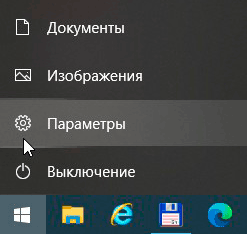
Откройте раздел с настройкой системы.
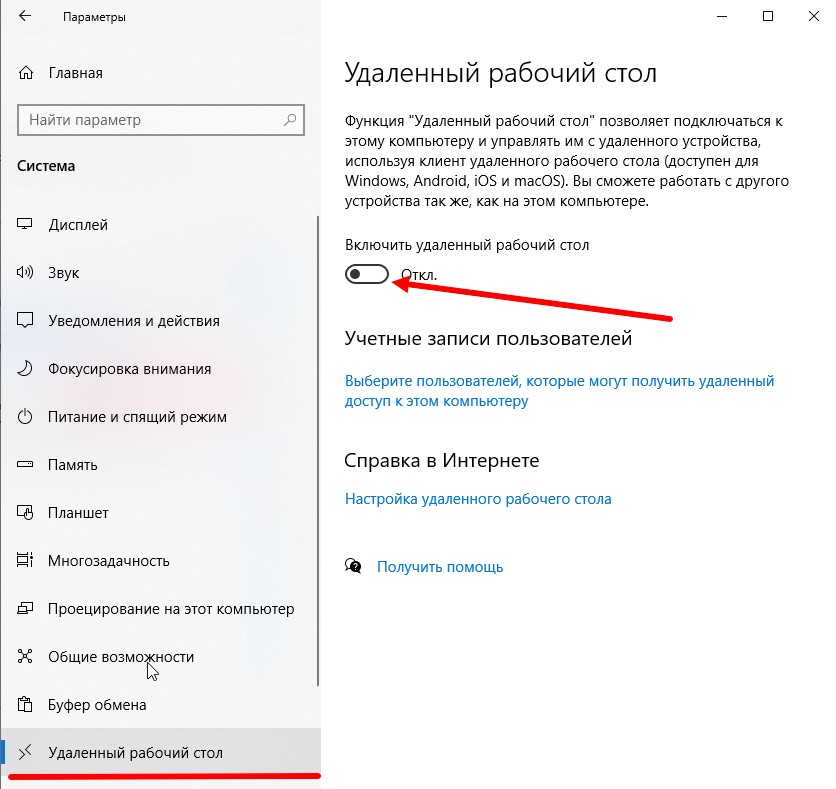
Далее перейдите к настройке удаленного рабочего стола.
Включить удаленный рабочий стол.
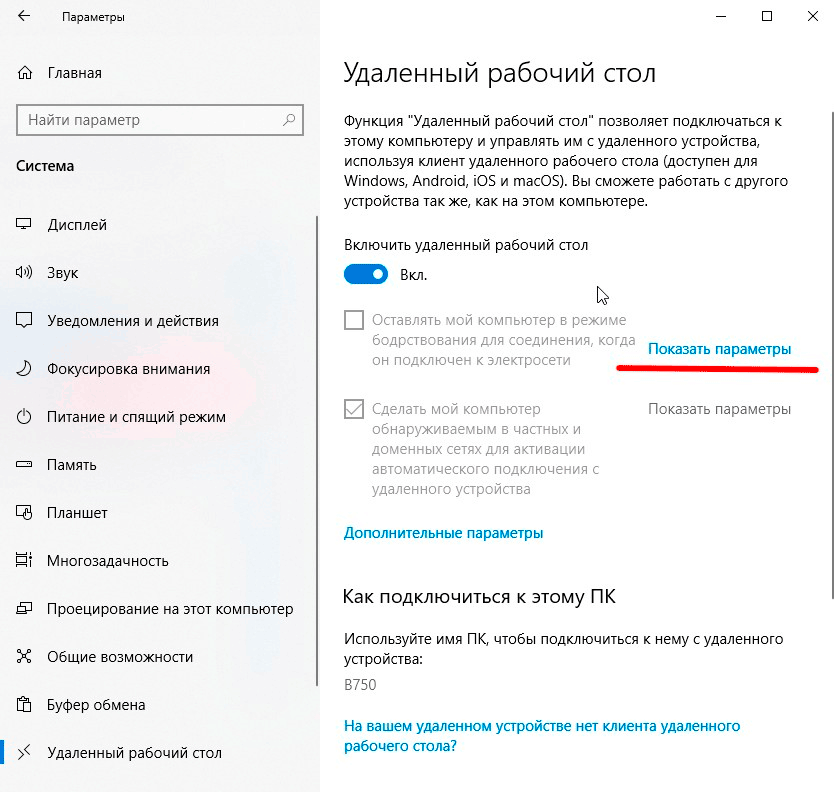
Перейти в настройки электропитания, отключить переход компьютера в спящий режим.
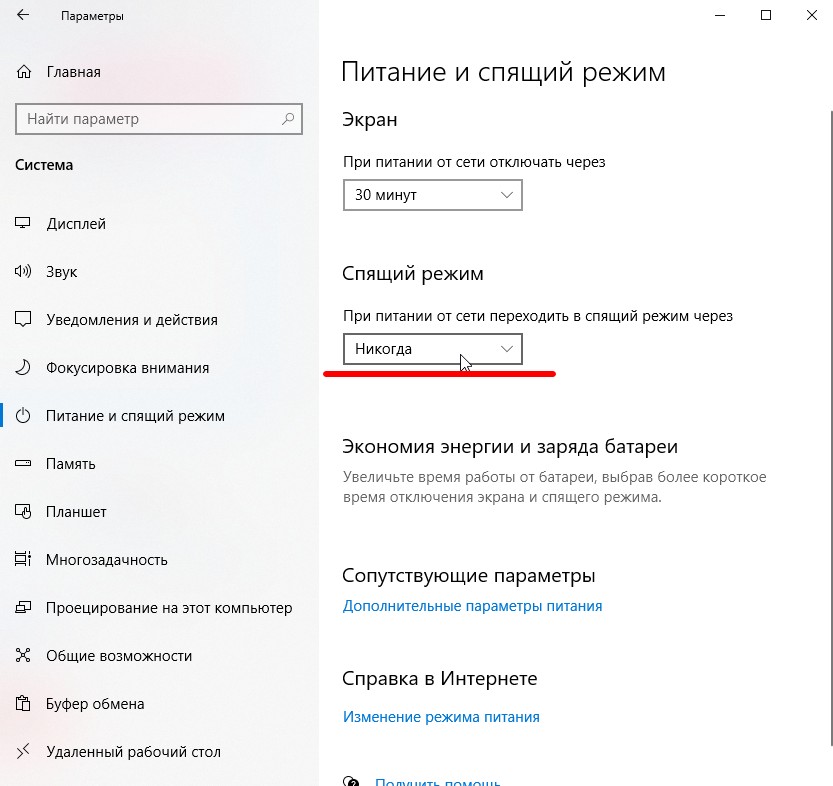
Далее необходимо пользователей, которым будет предоставлен доступ к RDP По умолчанию доступ предоставлен администратору компьютера.

Добавляем еще пользователей.
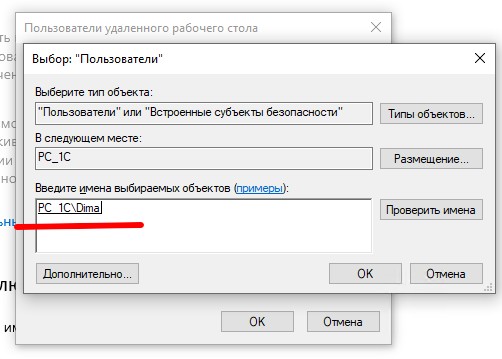
Если вы попытаетесь открыть второй сеанс RDP, появится предупреждение с просьбой отключить сеанс первого пользователя.
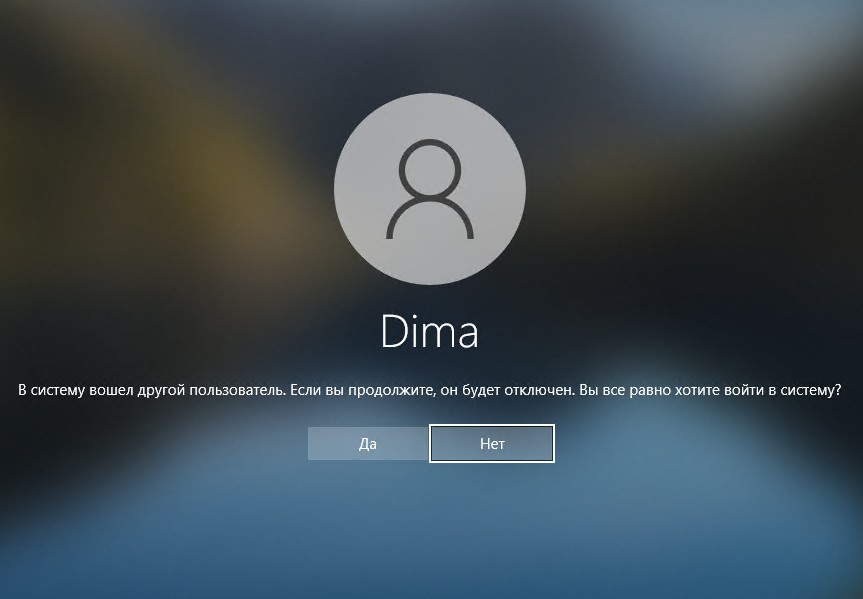
На самом деле, количество одновременных подключений RDP в системе Windows ограничено лицензией, а не каким-либо техническим аспектом. Таким образом, это ограничение не позволяет создать терминальный RDP-сервер на базе компьютера с системой Windows 10/11. Логика компании Microsoft проста, если вам нужен сервер терминалов – купите лицензию Windows Server, RDS CALs, установите и настройте роль сервера сеансов удаленного рабочего стола.
Но технически, любая версия Windows, с достаточным объемом оперативной памяти может поддерживать одновременную работу нескольких удаленных пользователей. В среднем, для одного сеанса пользователя, требуется около 200 МБ оперативной памяти (без учета запущенных приложений). Т.е. максимальное количество одновременных сеансов RDP теоретически ограничено только компьютерными ресурсами.
Рассмотрим два способа разрешить одновременные RDP-подключения в Windows 10/11:
- с помощью RDP Wrapper
- исправления библиотеки termsrv.dll
RDP Wrapper
Проект RDP Wrapper – ПО с открытым исходным кодом, позволяет включить несколько сеансов RDP в Windows 10 без замены файла termsrv.dll. Этот инструмент работает как связующее звено между SCM (Service Control Manager) и службами удаленного рабочего стола. RDPWrap позволяет включить не только поддержку нескольких одновременных RDP-подключений, но и создать RDP-сервер в Windows Home. RDP Wrapper не вносит никаких изменений в termsrv.dll файл, это просто загрузка библиотеки termsrv с измененными параметрами.
Таким образом, RDPWrap будет работать даже в случае изменения файла termsrv.dll. Это позволяет не бояться обновлений Windows.
Вы можете загрузить RDP Wrapper из репозитория GitHub https://github.com/binarymaster/rdpwrap/releases (последняя доступная версия библиотеки RDP-оболочки — v1.6.2).
В RDPWrap-v1.6.2.zip содержит несколько файлов:
- RDPWinst.exe — библиотека-оболочка RDP для установки/удаления программы
- RDPConf.exe — инструмент настройки оболочки RDP
- RDPCheck.exe — утилита проверки RDP (Local RDP Checker)
- Install.bat, uninstall.bat, update.bat — пакетные файлы для установки, удаления и обновления оболочки RDP
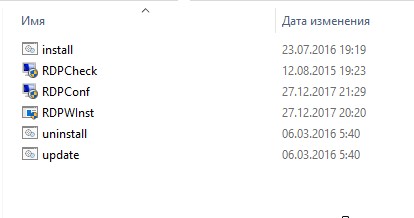
Для установки оболочки необходимо запустить файл Install.bat с правами администратора.
RDPWrap не работает в Windows 10
После завершения установки запустите RDPConfig.exe . Скорее всего, сразу после установки инструмент покажет, что оболочка RDP запущена (установлена, запущена), но не работает. Обратите внимание на красное предупреждение [not supported]. В нем сообщается, что эта версия Windows 10 (версия 10.0.19041.1387) не поддерживается оболочкой RDP.
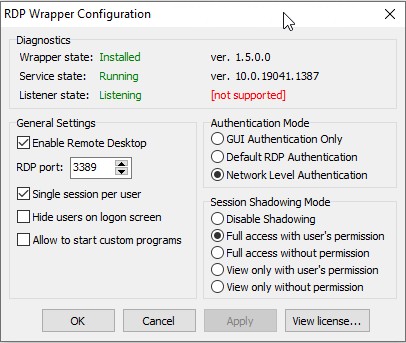
Дело в том, что для каждой версии Windows 10/11 должно быть описание в конфигурационном файле rdpwrap.ini. В текущем конфигурационном файле просто нет никаких настроек для вашей сборки Windows.
Текущую версию файла rdpwrap.ini можно загрузить здесь: https://raw.githubusercontent.com/sebaxakerhtc/rdpwrap.ini/master/rdpwrap.ini
Во всех источниках в интернете находятся советы, что необходимо скопировать новый файл rdpwrap.ini в “C:Program Файл FilesRDP Wrapperrdpwrap.ini” и перезапустить службу TermService. Но у меня это ни разу не получилось, ввиду того, что при перезапуске службы, оригинальный файл rdpwrap.ini восстанавливался на место нового.
Немного поискав решение этой проблемы, наткнулся на файл автоматического обновления rdpwrap.ini:
- С сайта GitHub
- С нашего сайта
Необходимо скопировать файлы RDPWinst.exe, RDPConf.exe, RDPCheck.exe и autoupdate.bat в каталог C:Program Файл FilesRDP Wrapper и запустить autoupdate.bat.
После завершения установки запустите RDPConfig.exe
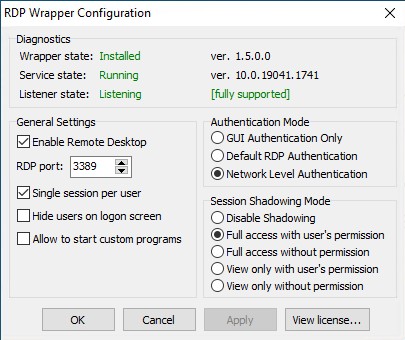
Все работает!
Обновление Параметров Групповой политики
Количество подключений к компьютеру может быть ограничено правилами групповой политики.
В этом случае вы можете использовать редактор локальной групповой политики (gpedit.msc), чтобы включить политику “Ограничить количество подключений” в разделе Конфигурация компьютера -> Административные шаблоны -> Компоненты Windows -> Службы удаленных рабочих столов -> Узел сеансов удаленных рабочих столов -> Подключения –> Ограничить количество подключений.
Измените его значение на 999999.
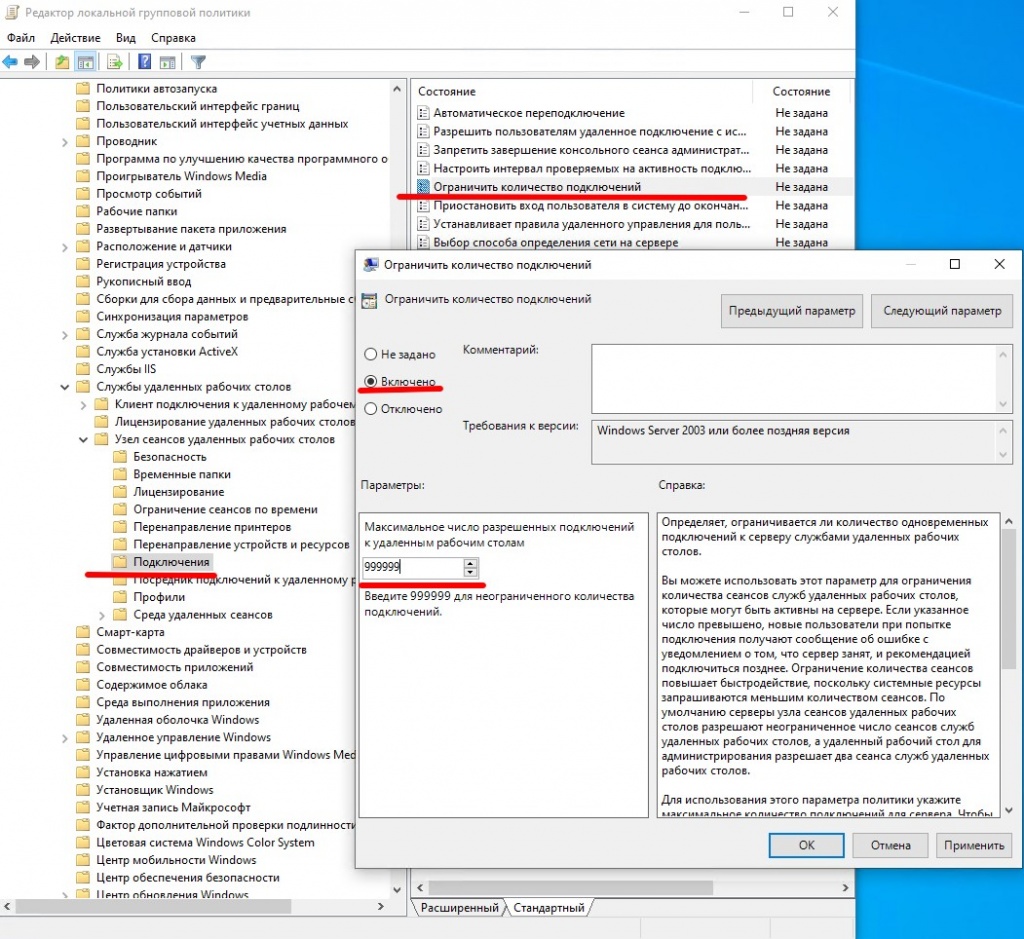
Модификация Termsrv.dll
Второй, более трудозатратный метод – изменение файла Termsrv.dll.
для этого нужно сделать копию файла, затем нужно стать владельцем файла.
Для начала, остановите службу удаленного рабочего стола (TermService) из командной строки:
Net stop TermService
Чтобы изменить владельца файла с TrustedInstaller на локальную группу администраторов нужно выполнить команду:
takeown /F c:WindowsSystem32termsrv.dll /A
Теперь предоставьте локальной группе администраторов разрешения на полный контроль над termsrv.dll файл с использованием icacls.exe:
icacls c:WindowsSystem32termsrv.dll /grant Администраторы:F
Затем откройте termsrv.dll файл с использованием любого шестнадцатеричного редактора (например, WinHex). В зависимости от вашей сборки Windows вам необходимо найти и заменить строку в соответствии с приведенной ниже таблицей:
| Версия Windows | Строка поиска |
|
Windows 11 RTM (21H2 – 22000.258) |
39 81 3C 06 00 00 0F 84 4F 68 01 00 |
|
Windows 10 x64 22H2 19045.2486 |
39 81 3C 06 00 00 0F 84 DB 61 01 00 |
|
Windows 10 x64 21H2 |
39 81 3C 06 00 00 0F 84 85 45 01 00 |
|
Windows 10 x64 21H1 |
39 81 3C 06 00 00 0F 84 2B 5F 01 00 |
|
Windows 10 x64 20H2 |
39 81 3C 06 00 00 0F 84 21 68 01 00 |
|
Windows 10 x64 2004 |
39 81 3C 06 00 00 0F 84 D9 51 01 00 |
|
Windows 10 x64 1909 |
39 81 3C 06 00 00 0F 84 5D 61 01 00 |
|
Windows 10 x64 1903 |
39 81 3C 06 00 00 0F 84 5D 61 01 00 |
|
Windows 10 x64 1809 |
39 81 3C 06 00 00 0F 84 3B 2B 01 00 |
|
Windows 10 x64 1803 |
8B 99 3C 06 00 00 8B B9 38 06 00 00 |
|
Windows 10 x64 1709 |
39 81 3C 06 00 00 0F 84 B1 7D 02 00 |
Строка замены
B8 00 01 00 00 89 81 38 06 00 00 90
Данную таблицу я нашел на просторах интернета. Проверка данного метода в полевых условиях привела к тому, что я не нашел данную последовательность в своем файле termsrv.dll.
Но если понять суть, то все решается достаточно легко. Необходимо искать последовательность: 39 81 3C 06 00 00 0F 84, последние 4 байта не особо важны.
Я нашел последовательность 39 81 3C 06 00 00 0F 84 73 55 01 00
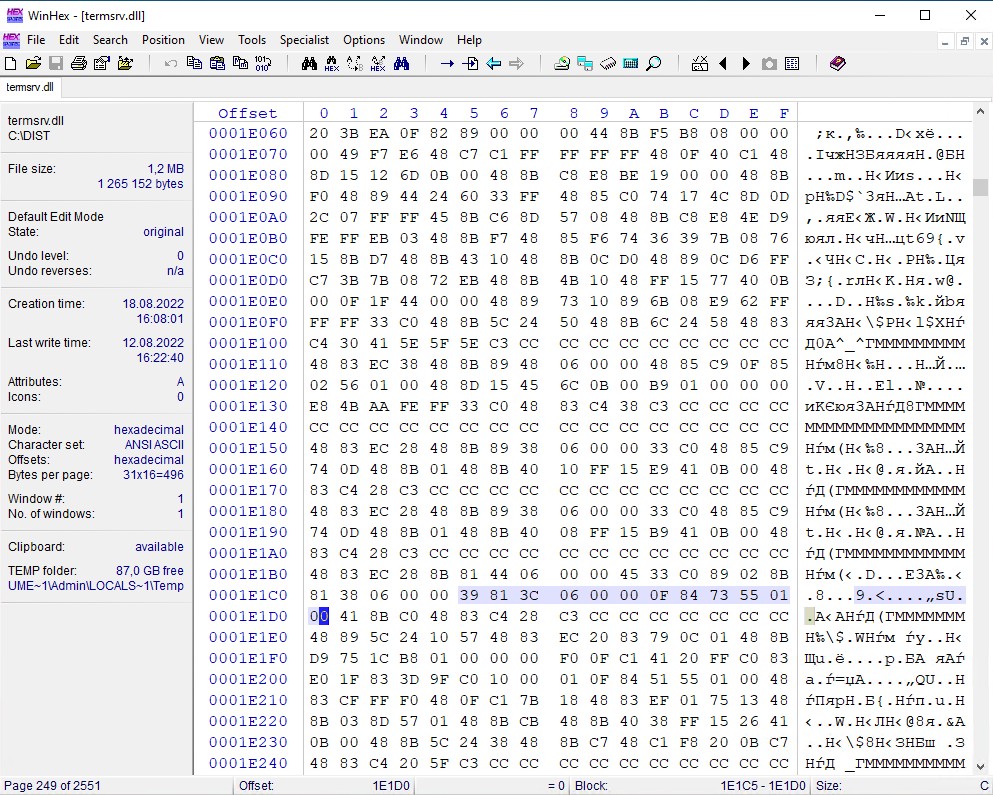
Замена на
B8 00 01 00 00 89 81 38 06 00 00 90
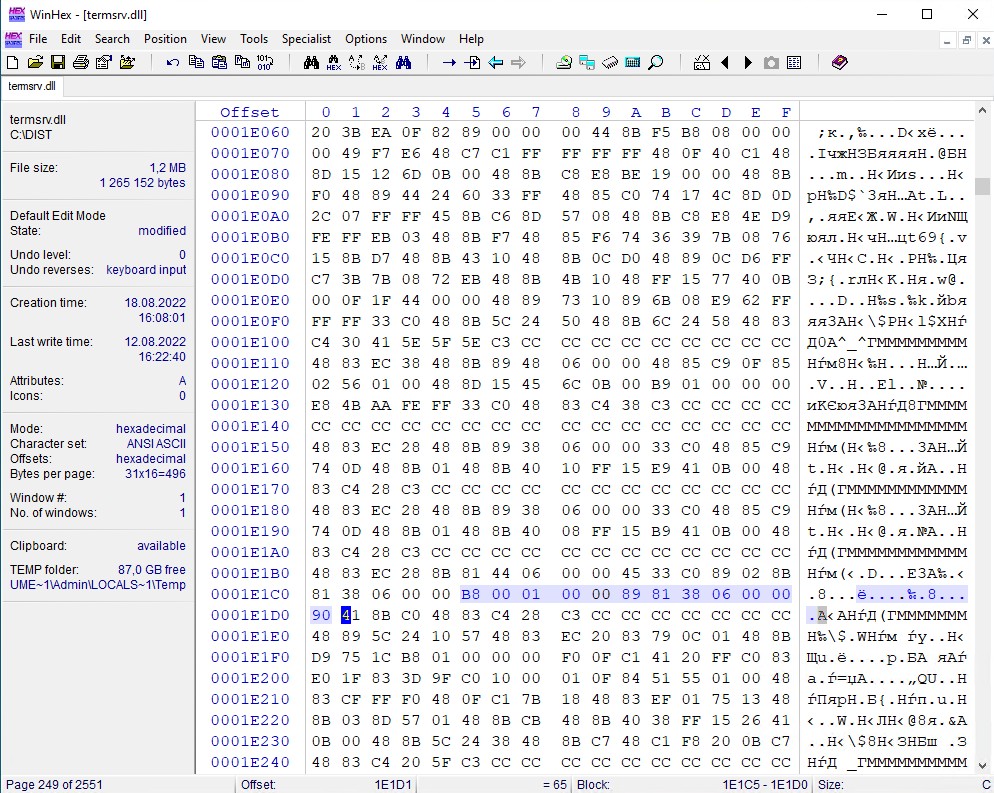
Обновление от 27.01.2023 г.
Вышло новое обновление Windows 10 22H2 версия сборки: 10.0.19045.2486
Версия файла termsrv.dll: 10.0.19041.2075
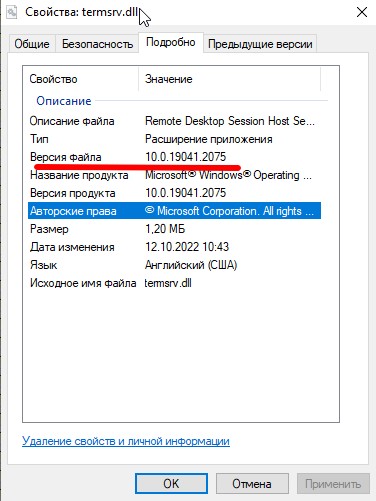
Открываем файл в WinHe[x, находим исходную последовательность: 39 81 3C 06 00 00 0F 84 85 45 01 00.
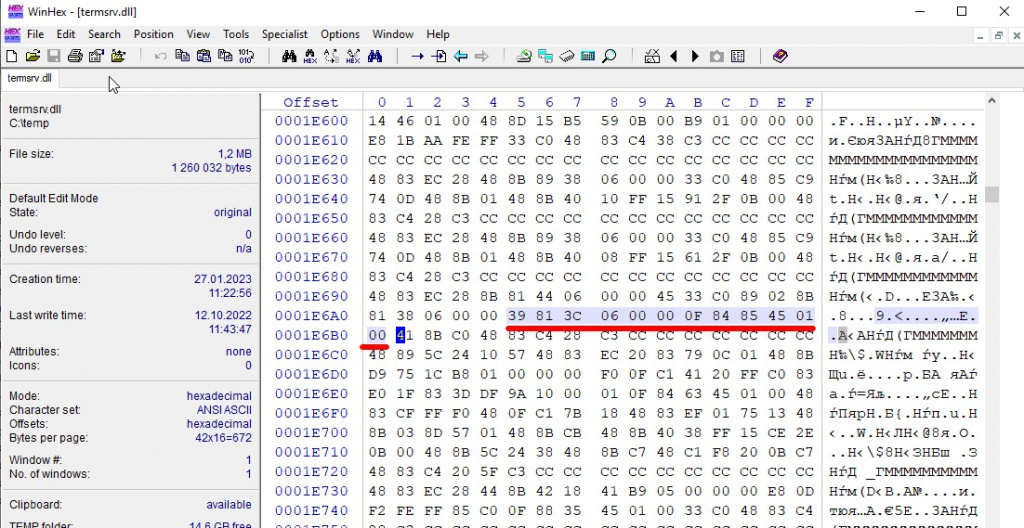
Меняем на строку замены.
Готовый файл можете скачать: termsrv.dll
Сохраните модифицированный файл и запустите службу TermService.
Если что-то пойдет не так, остановите службу и замените измененный termsrv.dll файл с оригинальной версией.
В моем случае модификация файла помогла включить несколько сеансов RDP.
Преимущество метода включения нескольких сеансов RDP в Windows 10 или 11 путем замены termsrv.dll файл заключается в том, что антивирусы на него не реагируют, в отличие от RDPWrap, который обнаруживается многими антивирусами как вредоносное ПО.
Основным недостатком является то, что вам придется вручную редактировать termsrv.dll файл при каждом обновлении сборки Windows 10/11. И если вы используете RDPWrap, вам также потребуется обновить файл rdpwrap.ini после установки обновлений Windows.
Recommend Projects
-
React
A declarative, efficient, and flexible JavaScript library for building user interfaces.
-
Vue.js
🖖 Vue.js is a progressive, incrementally-adoptable JavaScript framework for building UI on the web.
-
Typescript
TypeScript is a superset of JavaScript that compiles to clean JavaScript output.
-
TensorFlow
An Open Source Machine Learning Framework for Everyone
-
Django
The Web framework for perfectionists with deadlines.
-
Laravel
A PHP framework for web artisans
-
D3
Bring data to life with SVG, Canvas and HTML. 📊📈🎉
Recommend Topics
-
javascript
JavaScript (JS) is a lightweight interpreted programming language with first-class functions.
-
web
Some thing interesting about web. New door for the world.
-
server
A server is a program made to process requests and deliver data to clients.
-
Machine learning
Machine learning is a way of modeling and interpreting data that allows a piece of software to respond intelligently.
-
Visualization
Some thing interesting about visualization, use data art
-
Game
Some thing interesting about game, make everyone happy.
Recommend Org
-
Facebook
We are working to build community through open source technology. NB: members must have two-factor auth.
-
Microsoft
Open source projects and samples from Microsoft.
-
Google
Google ❤️ Open Source for everyone.
-
Alibaba
Alibaba Open Source for everyone
-
D3
Data-Driven Documents codes.
-
Tencent
China tencent open source team.
null
Существует множество различий между двумя основными редакциями Windows 10 Home и Pro. Одно из ключевых различий — отсутствие Remote Desktop Services в Home редакции Windows 10. Покупку Pro лицензии на замену Home ради RDP, трудно назвать обоснованным решением при наличии модификаций, позволяющих вернуть функционал для работы с удалённым доступом. Например патченный файл «Termsrv.dll» в связке с системным процессом Service Control Manager.
Одно из лучших решений модификаций, которое предлагает сообщество — является RDP Wrapper Library. В интернете достаточно информации о данной библиотеке и её использовании. Однако она имеет свой основной недостаток в виде отсутствия обновлений с 27 декабря 2017 года. С того времени по сегодняшний день, в свет успели выйти версии Windows 10 начиная с 1703 и заканчивая 20H2.
Основная проблема возникающая при запуске RDP Wrapper — это [not supported] в Listener State из-за различий версий Service Control Manager с конфигом rdpwrap.ini
Пример конфига:
[10.0.18362.657] LocalOnlyPatch.x86=1 LocalOnlyOffset.x86=B7D06 LocalOnlyCode.x86=jmpshort LocalOnlyPatch.x64=1 LocalOnlyOffset.x64=82FB5 LocalOnlyCode.x64=jmpshort SingleUserPatch.x86=1 SingleUserOffset.x86=50535 SingleUserCode.x86=nop SingleUserPatch.x64=1 SingleUserOffset.x64=0DBFC SingleUserCode.x64=Zero DefPolicyPatch.x86=1 DefPolicyOffset.x86=50269 DefPolicyCode.x86=CDefPolicy_Query_eax_ecx DefPolicyPatch.x64=1 DefPolicyOffset.x64=1FE15 DefPolicyCode.x64=CDefPolicy_Query_eax_rcx SLInitHook.x86=1 SLInitOffset.x86=5A77A SLInitFunc.x86=New_CSLQuery_Initialize SLInitHook.x64=1 SLInitOffset.x64=22DDC SLInitFunc.x64=New_CSLQuery_Initialize [10.0.18362.657-SLInit] bInitialized.x86 =D577C bServerSku.x86 =D5780 lMaxUserSessions.x86 =D5784 bAppServerAllowed.x86 =D578C bRemoteConnAllowed.x86=D5790 bMultimonAllowed.x86 =D5794 ulMaxDebugSessions.x86=D5798 bFUSEnabled.x86 =D579C bInitialized.x64 =F6A8C bServerSku.x64 =F6A90 lMaxUserSessions.x64 =F6A94 bAppServerAllowed.x64 =F6A9C bRemoteConnAllowed.x64=F6AA0 bMultimonAllowed.x64 =F6AA4 ulMaxDebugSessions.x64=F6AA8 bFUSEnabled.x64 =F6AAC
Где 10.0.* версия SCM.
Основное решение проблемы [not supported] — это правка конфига под нужную версию SCM.
При «гугление» проблемы, можно обнаружить множестве веток обсуждений на GitHub с приведением конфигов к нужной версии. Для частичной автоматизации можно воспользоваться этим bat скриптом: https://github.com/asmtron/rdpwrap/blob/master/bin/autoupdate.bat
Его особенность, что после строчек:
REM ----------------------------------------- REM Location of new/updated rdpwrap.ini files REM -----------------------------------------
Можно добавлять свои найденные правки чужого конфига rdpwrap.ini, которые он успешно внесёт в основной конфиг rdpwrap.ini. Это помогает автоматизировать развёртыватывание RDP Wrapper в случае большого парка машин с разными сборками Windows 10 редакции Home.
Пример добавления найденного конгфига:
set rdpwrap_ini_update_github_1="https://raw.githubusercontent.com/asmtron/rdpwrap/master/res/rdpwrap.ini"
Где set задаёт значение в виде ссылки на конфиг.
При установке RDP Wrapper желательно заранее отключить все сетевые интерфейсы используя ncpa.cpl
По итогу пункт Listener State должен получить статус [fully supported] и можно проверять доступ по RDP:



















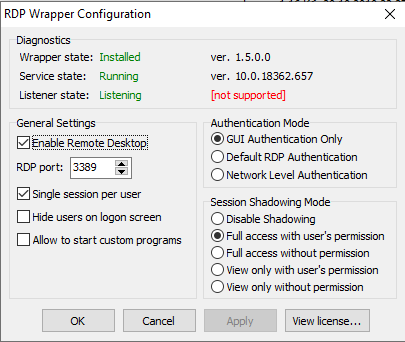
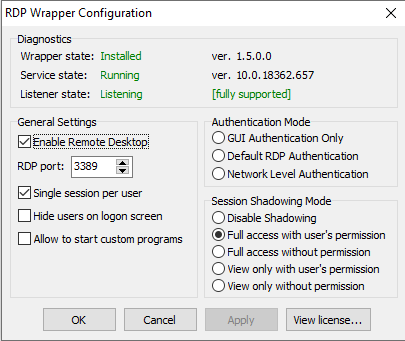







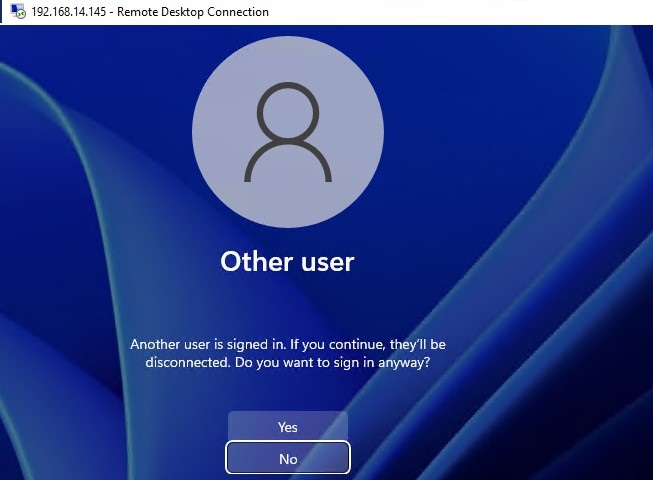

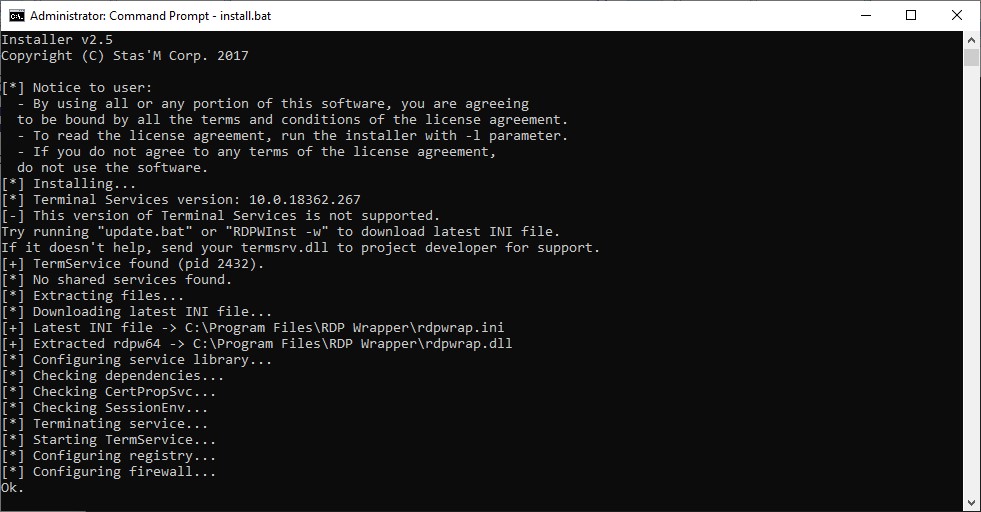
![rdp-wrapper: красная надпись не поддерживается [not supported]](https://winitpro.ru/wp-content/uploads/2015/09/rdp-wrapper-ne-podderzhivaetsya.jpg)